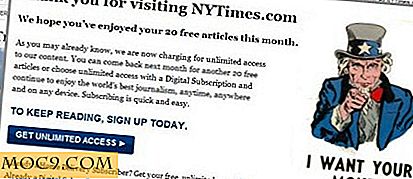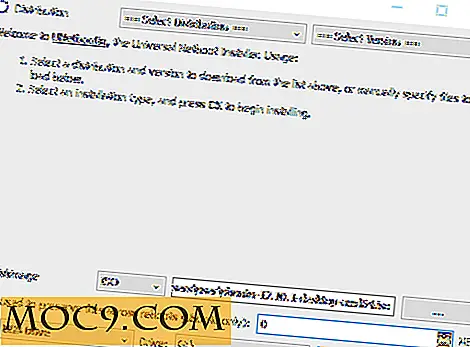Как да архивирате и възстановявате Windows 10 от файла с изображения
Системното изображение на Windows 10 ще ви позволи да възстановите предишното състояние на компютъра си в случай на бедствие в системата. Системното изображение копира абсолютно всичко за компютъра ви, включително Настройки, Предпочитания, Документи, Приложения, Настройки на регистъра - дори на фона на вашия работен плот. Системните изображения не са толкова гъвкави, колкото файловите архиви - не можете да възстановите отделни файлове от системното изображение - но те са важна част от всяка сериозна стратегия за архивиране.
Windows 10 има някои вградени инструменти, които можем да използваме, за да създаваме и възстановяваме от изображение на резервно копие на системата.
Създаване на диск за възстановяване на системата или устройство за възстановяване
За да използвате ефективно резервното си изображение, ще ни трябва диск за системна поправка или устройство за възстановяване на системата. Ако трябва да приложите резервно копие на машина, която не се зарежда, можете да използвате този носител, за да заредите компютъра си и да приложите резервно копие извън инсталацията на Windows. Ако вече имате инсталационен диск на Windows 10, той обикновено работи и като диск за системна поправка. Ако нямате инсталационен диск наоколо, ще трябва да създадете носители за възстановяване.
Създайте диск за поправка на системата
Ако имате CD или DVD записвачка и някои празни DVD или CD дискове са удобни, можете да създадете диск за системна поправка.
1. Поставете празен компактдиск или DVD диск във вашето CD или DVD устройство.
2 Стартирайте "Windows 7 Backup and Restore" от контролния панел. Ще забележите, че потребителският интерфейс изглежда много подобен на стария инструмент за резервно копиране на Windows 7. Това е така, защото всъщност използваме този инструмент вътре в Windows 10. Microsoft просто "обви" функционалността на Windows 7 Backup в стила на Windows 10.

3. Щракнете върху "Създаване на диск за поправка на системата" в лявата лента с менюта.

4. Изберете DVD устройството и кликнете върху "Създаване на диск", за да запишете диска за възстановяване.

Създайте устройство за възстановяване на системата
Можете също да създадете устройство за възстановяване, което е същото като диск за възстановяване, но на USB устройство.
1. Поставете празно USB устройство в компютъра. Общият му капацитет трябва да бъде най-малко 512 MB.
2. Въведете "Drive Recovery" в менюто "Старт" и кликнете върху "Създаване на устройство за възстановяване".

3. Премахнете отметката от квадратчето до "Архивиране на системните файлове на устройството за възстановяване" и кликнете върху "Напред".

4. Ако е необходимо, изберете диск от списъка, след което кликнете върху "Next".

5. Щракнете върху "Създаване", за да създадете устройството за възстановяване.

Създаване на изображение на системата
Сега, когато можете да заредите компютъра си в случай на бедствие, можете да създадете резервно копие. Това изображение ще бъде "моментна снимка" на текущото ви състояние на компютъра ви, като заснема абсолютно всичко по време на архивирането.
1. Стартирайте инструмента за архивиране и възстановяване на Windows 7 от контролния панел.
2. Кликнете върху "Създаване на системно изображение" в лентата на менюто отляво.

3. От падащия списък изберете твърдия диск, който искате да използвате, за да запазите системното изображение, след което кликнете върху "Напред".

4. Вашият диск за зареждане и всичките му важни дялове ще бъдат избрани автоматично за архивиране. Изберете всички допълнителни дялове, които искате да включите в системното си изображение.
Препоръчваме ви да не избирате никакви дялове, които не са на един и същ физически диск. По този начин ще избегнете случайно презаписване на файлове на твърд диск, който не е повреден от каквото и да е развалено системния ви диск.
Когато сте готови, кликнете върху "Напред".

5. Прегледайте избора си, за да сте сигурни, че са верни. Когато сте готови, кликнете върху "Стартиране на резервното копие", за да започнете процеса на създаване на изображение.

Възстановяване от файл с изображения
Когато е време да възстановите от системното си изображение, ще ви е необходим носител за възстановяване и твърдия диск с резервното копие. Не забравяйте, че възстановяването от системното изображение е процес "всичко или нищо". Трябва да възстановите всички файлове от системното изображение или от нито един от файловете.
1. Заредете компютъра от системния диск за възстановяване или системата за възстановяване на системата. Може да се наложи да натиснете клавишна комбинация на екрана на BIOS (вероятно F2 или F12), за да изберете алтернативен диск за зареждане.
2. Ако видите подкана за инсталиране на Windows, щракнете върху "Repair this Computer" в долния ляв ъгъл на прозореца.
3. Кликнете върху "Отстраняване на неизправности".
4. Кликнете върху "Разширени опции".
5. Изберете "System Image Recovery".
6. Щракнете върху иконата "Windows 10", за да изберете вашата операционна система.
7. Изберете желаното резервно копие и кликнете върху "Next", за да започнете процеса на възстановяване. Когато процесът приключи, ще можете да рестартирате компютъра си, който вече се е върнал в предишното си състояние.
заключение
С малко подготовка можете да защитите компютъра си в случай на цялостно сриване на системата. Системното изображение ще ви позволи да се върнете към последното ви добро състояние, ефективно да натискате "назад" за това, което е разрушило вашата система.

![Бързо убийте приложения от лентата с менюта [Mac]](http://moc9.com/img/appkiller-download-link.jpg)